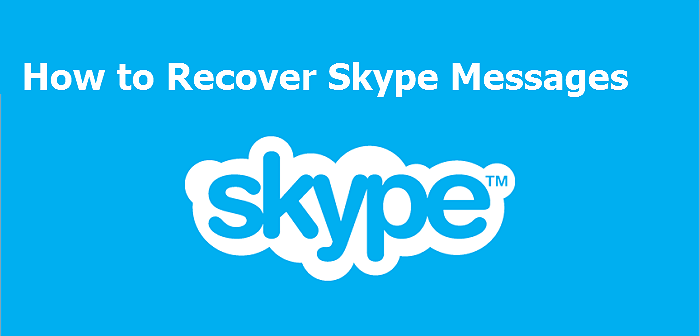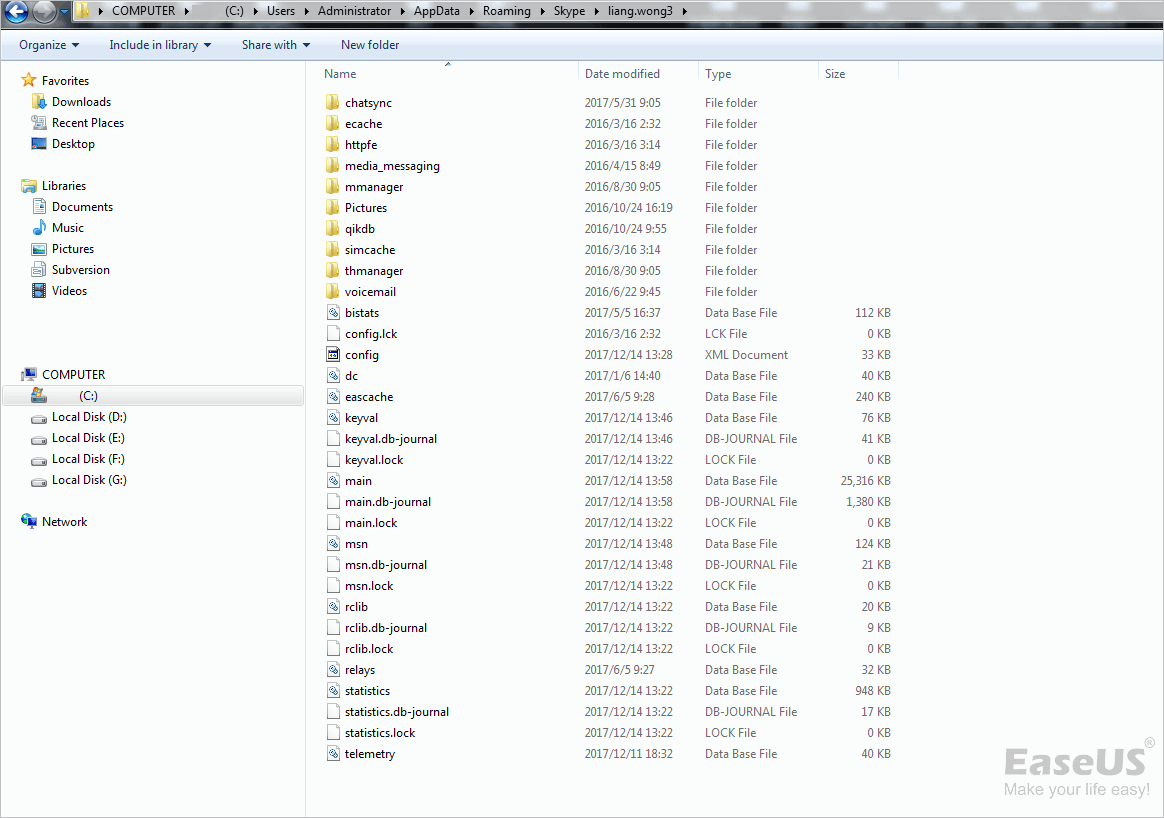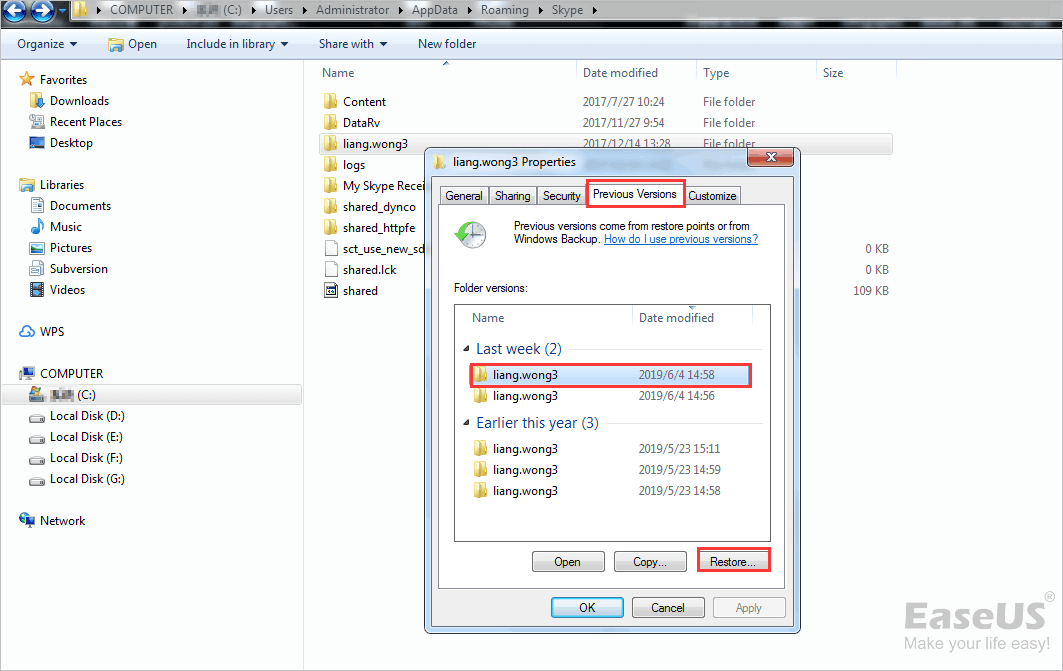Cronologia chat Skype persa in Windows 10
"Buongiorno, ho appena aggiornato a Windows 10 sul mio desktop e ho un sacco di problemi con Skype 7.10. Soprattutto, skype si blocca di tanto in tanto quando sono in chat, effettuo una chiamata o rispondo ad una chiamata in arrivo. Non ha guidato insano fino a poco fa ho perso tutti i messaggi e cronologia chat, mentre Skype si blocca e si è schiantato di nuovo! Ho fatto solo un reset del disco, e reinstallazione per Skype, ma ha perso tutti i record di storia da diversi importanti amici.Mi sento così preoccupato. La prego di dirmi come si recupera cronologia chat e messaggi Skype nel computer di Windows?"
Ultimamente, molti utenti segnalano lo stesso problema di Skype crash in Windows 10, alcuni sono fortunati di risolvere il problema in tempo senza perdere nulla, però, qualche no. La loro cronologia chat, video chiamata, messaggi erano totalmente ripulito da ignoti crash, congelamento, non risponde in Windows. Per risolvere il problema di skype crash in Windows 10, i clienti con esperienza nella comunità di skype suggeriscono di aggiornare Windows 10 alla versione più recente per verificare se il problema persiste, o potrebbe essere necessario installare i driver più recenti. Ma per recuperare le conversazioni chat di Skype, dovresti provare i seguenti suggerimenti.
![cronologia skype]()
Come recuperare cronologia Skype in Windows
Puoi accedere i messaggi persi o eliminati da Skype nella cartella AppData sul computer. La cronologia skype, i registri di chiamate, i messaggi, i documenti, i video, le mail vocale, i file trasferiti e altri dati sono salvati in un file di database - main. Db. Quando elimina i messaggi in Skype, queste interazioni vengono nascoste, ma non vengono eliminate dal file di database del programma. È possibile utilizzare Skyperious, SkypeLogView o Skype Log Viewer per recuperare sia la cronologia delle chat che i messaggi Skype dal file del database del computer Windows.
1. Recuperare chat Skype da file main.db:
Passo 1. Scarica e installa Skyperious, SkypeLogView o Skype Log Viewer ad aprire o leggere il contenuto del file database.
Passo 2. Attivare l'applicazione installata e aprire il file main.db secondo il percorso:
C:\Users\YourWindowsUsername\AppData\Roaming\Skype\YourSkypeUsername
Passo 3. Utilizza l'applicazione per cercare la conversazione e la cronologia cancellata.
2. Recuperare le conversazioni cancellate Skype da versioni precedenti:
Passo 1. Vai a C:\Users\YourWindowsUsername\AppData\Roaming\Skype\YourSkypeUsername.
Passo 2. Clicca File > Proprietà > Versioni precedenti > seleziona la versione vecchia e clicca Ripristina.
Suggerimento bonus: Come recuperare file cancellati su Windows 10
La maggior parte degli utenti Skype hanno ripristinato con successo i dati persi seguendo la guida, ma alcuni utenti hanno la difficoltà di trovare la cartella di AppData in Windows OS computer. Non ti preoccupare, puoi recuperare messaggi cancellati su Skype dalla cartella AppData usando EaseUS software di recupero file. Se hai perso la cartella di AppData, puoi anche utilizzare questo software per ritrovarela. Altri problemi, per esempio come recuperare Windows.old file recupero da Windows 10 può anche essere risolto da questo strumento. In bocca al lupo.
Questo software di recupero dati ti consente di:
- Recupera file cancellati o dati formattati e inaccessibili in diverse situazioni di perdita di dati.
- Recupera foto, audio, musica ed e-mail da qualsiasi archivio in modo efficace, sicuro e completo.
- Recupera i dati dal cestino, dal disco rigido, dalla scheda di memoria, dall'unità flash, dalla fotocamera digitale e dalla videocamera.
Passo 1. Scaricare EaseUS Data Recovery Wizard sul computer, selezionare la partizione su cui hai cancellato dati, e cliccare “Scansione”.
Passo 2. La scansione favorisce a cercare dati cancellati sul disco o partizione, il processo richiede alcuno tempo, hai bisogno di attendere per unn momento. Se i dati richiesti viene trovato nel processo della scansione, puoi anche smetterla immediatamente.
Passo 3. Cercare i dati richiesti dal risultato della scansione. Ci sono 3 percorsi con cui puoi cercare i tuoi dati, inoltre, puoi anche digitare il nome di file sulla barra di ricerca per cercare direttamente i file. E la funzione di “Filtro” ti aiuta a distinguere i dati in categorie.
Come recuperare vecchi messaggi e cronologia Skype
Alcune delle tue vecchie conversazioni Skype non appariranno più nella finestra della chat dopo un certo punto. Ma Skype in realtà non elimina questi messaggi permanentemente. Se hai ancora accesso all'account Skype su cui hai avuto la conversazione e non hai cancellato manualmente la cronologia chat, puoi visualizzare e accedere ai tuoi vecchi messaggi nei modi seguenti.
Passaggio 1. Accedere al tuo account Skype.
Passaggio 2. Fare clic sulla scheda "Contatti" nella sezione sinistra di Skype. Quindi, verranno visualizzati tutti i tuoi contatti Skype.
Passaggio 3. Trovare il contatto con cui desideri visualizzare i messaggi Skype. Aprire il contatto.
Passaggio 4. Guardare sul lato destro della schermata di Skype. Sopra qualsiasi messaggio corrente visualizzato da questo contatto, viene visualizzato un elenco di opzioni che dice "Mostra messaggi da:" seguito da un elenco di periodi di tempo.
Passaggio 5. Sceglire il periodo di tempo, che può essere qualsiasi cosa da "Ieri" a "1 anno" a "Dall'inizio". Quindi, cerca e visualizza la vecchia cronologia chat di cui hai bisogno.
Come esportare la cronologia chat di Skype Windows 10
In questa sezione, puoi imparare come esportare e scaricare facilmente la cronologia chat di Skype.
Passaggio 1. Accedi al tuo account Skype.
Passaggio 2. Puoi scegliere di scaricare solo le conversazioni Skype o esportare sia le conversazioni che il file.
Passaggio 3. Una volta completata la richiesta, riceverai una notifica su Skype con un collegamento per visualizzare o scaricare la cronologia chat. Se non ricevi una notifica su Skype, controlla la pagina di esportazione. Una volta disponibili per il download, verrà visualizzato anche un collegamento per scaricare i file.
Passaggio 4. Fa clic sul pulsante Download per scaricare i file.
I messaggi e i file Skype scaricati vengono salvati in formato.tar. Potrebbe essere necessaria un'applicazione aggiuntiva per aprire il file .tar ed estrarre i messaggi e le conversazioni Skype. Per estrarre il file .tar esportato su Windows 10 e visualizzare la cronologia chat di Skype, ecco i tutorial dettagliati.
Come recuperare i messaggi Skype cancellati su iPhone
È possibile ripristinare i messaggi Skype eliminati o la cronologia chat sul tuo iPhone? Puoi provare lo strumento di recupero dati per iPhone - EaseUS MobiSaver. Ti permette di recuperare foto, contatti, video, filmati, messaggi, ecc. dal tuo iPhone/iPad con o senza backup.
Per recuperare i messaggi Skype eliminati con questo software di recupero dati per iPhone, hai tre modi per farlo: scansiona il tuo iPhone per la cronologia chat di Skype eliminata, ripristina i messaggi Skype persi dai file di backup di iCloud o recupera i vecchi messaggi Skype dal backup di iTunes. I seguenti passaggi mostrano come recuperare i messaggi Skype eliminati dal tuo iPhone.
Passaggio 1. Collega iPhone al PC
Scarica e avvia EaseUS MobiSaver. Fai clic su "Recupera da dispositivo iOS - 1" a sinistra e fai clic su "Avvia".
Passaggio 2. Scansiona per cercare dati persi su iPhone/iPad/iPod
EaseUS MobiSaver eseguirà automaticamente la scansione dei tuoi dispositivi e troverà tutti i dati persi per te. Attendi solo il completamento della scansione.
Passaggio 3. Recupera dati persi su iPhone/iPad/iPod
Puoi scegliere i dati persi come foto, video, contatti, SMS, note, messaggi vocali e altri file che desideri recuperare e salvare tali dati in un'altra posizione.
Come recuperare i messaggi Skype eliminati su Android
Se usi Skype su un telefono Android ed elimini alcuni registri delle chat. Come puoi richiamare i messaggi? Quando elimini una conversazione in Skype, tutti i messaggi nella conversazione vengono eliminati e vengono rimossi dalla barra laterale e dalla cronologia. Questi messaggi verranno eliminati da Skype sul dispositivo specifico che stai utilizzando, ma rimarranno disponibili su altri dispositivi a meno che non li elimini anche da lì.
I messaggi degli ultimi 30 giorni della conversazione sono archiviati nel cloud, quindi puoi visualizzarli e ripristinarli quando accedi a Skype su qualsiasi dispositivo. Pertanto, quando hai perso messaggi Skype, foto, video o altri file sul tuo telefono Android, puoi provare ad accedere all'applicazione di archiviazione cloud per recuperare i messaggi Skype eliminati.
Conclusione
Se hai perso o cancellato per sbaglio la cronologia di Skype, non preoccuparti. Puoi recuperare i messaggi Skype dal file main.db o ripristinare la cronologia chat di Skype eliminata dalle versioni precedenti. Inoltre, se desideri recuperare la cronologia delle chat di Skype cancellata su Android o iPhone, puoi anche ottenere assistenza su questa pagina.
EaseUS Data Recovery Wizard può aiutarti a recuperare il messaggio Skype cancellato ripristinando il file main.db mancante causato dalla formattazione del disco rigido, dall'eliminazione umana o da altri motivi. Ha ancora una buona reputazione nella riparazione di file danneggiati su Windows 10, inclusa la correzione di video, foto, Word, Excel o altri documenti danneggiati.